Tarvitsetko synkronoituja kirjanmerkkejä ja Firefox-pohjaista hyvyyttä minne ikinä menetkin? Nyt voit saada molempien parhaat puolet yhdeksi selaimeksi CometBirdin avulla.
Huomaa: CometMarks-verkkopalvelun käyttö muiden selainten kanssa vaatii erillisen exe-tiedoston (linkki artikkelin alaosassa).
Tässä on joitain esiasennettuja ominaisuuksia, jotka erottavat CometBirdin Firefoxista:
- Nopea välilehti - Sulje nykyinen välilehti kaksoisnapsauttamalla, avaa uusi välilehti ja uusi välilehti kaksoisnapsauttamalla välilehden palkin avointa osaa.
- Online-videoiden lataus - Verkkovideoiden helppo lataaminen mistä tahansa videosivustosta.
- Online-kirjanmerkit - kirjanmerkkiesi synkronointi eri selaimissa (vaatii yllä mainitun exe-tiedoston Internet Explorerille jne.) Ja eri tietokoneilla, hallitse kirjanmerkkejäsi helposti missä ja milloin tahansa online-tilisi kautta.
- Ohjelmistopäivitysten tarkistus - Löydä ja päivitä helposti uusimmat ohjelmistoversiot tietokoneellasi ja katso suositeltu ohjelmisto.
CometBirdin asettaminen
Kun olet ladannut asennustiedoston, on aika aloittaa asiat. Huomaa, että koko asennuksen kuvakaappausten ryhmä näytetään, jotta voit nähdä asennuksen kanssa käytettävissä olevat vaihtoehdot.

Tässä vaiheessa sinun on valittava "Mukautettu", jos haluat tehdä henkilökohtaisia valintoja asennuksen yhteydessä.
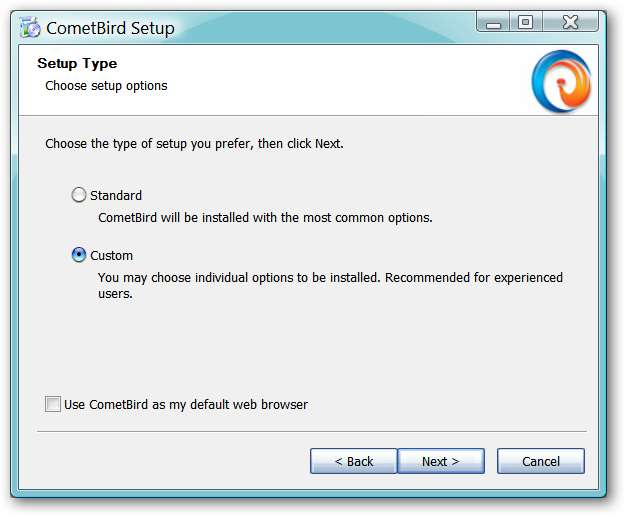
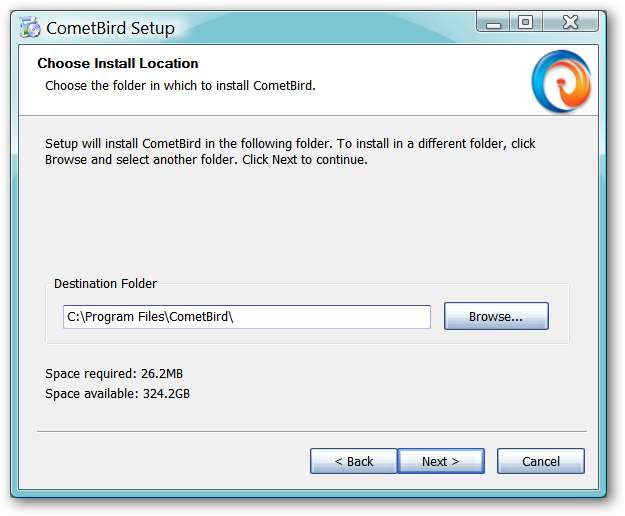
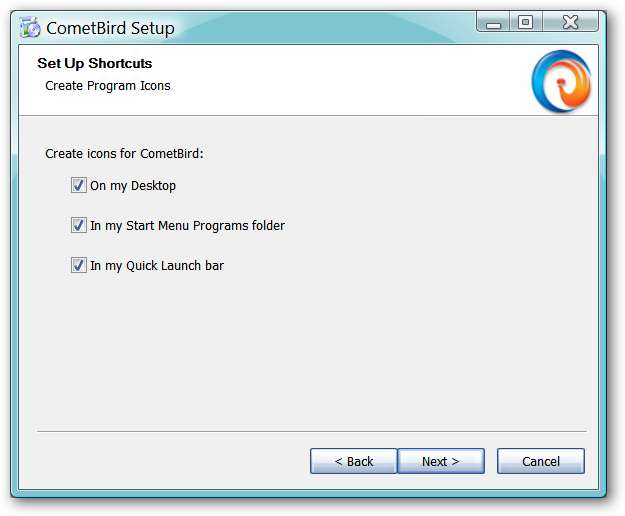
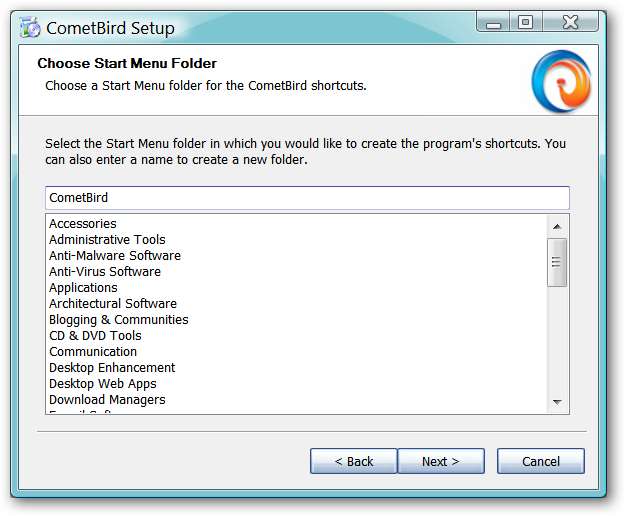
Kuten näette, asennusprosessi on käytännössä identtinen Firefoxin kanssa käytettävissä olevissa valinnoissa.
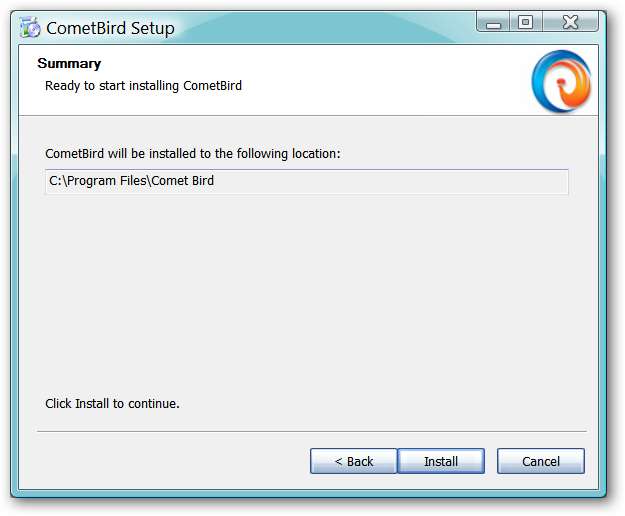

Kun olet suorittanut asennuksen loppuun, ensimmäinen asia, josta kysytään, on asetusten tuominen.
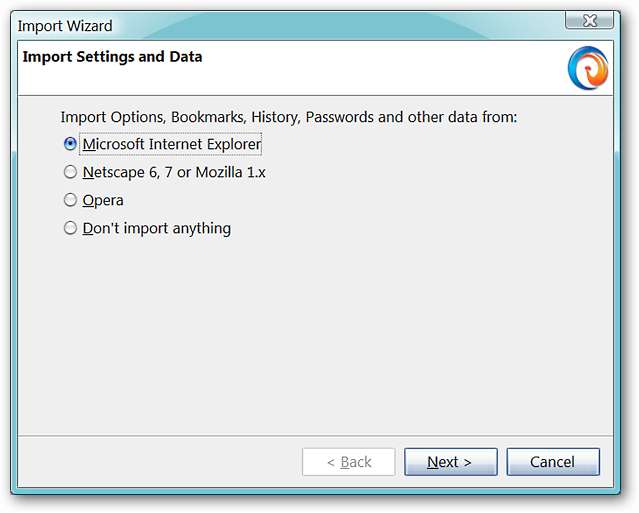
Kun olet päättänyt, mitkä asetukset tuoda (vai ei), pääikkuna ja CometMarks-asetusikkuna (alla oleva kuva) avautuvat molemmat samanaikaisesti. Voit helposti sulkea CometMarks-asetusikkunan hetkeksi tutustuaksesi selaimeen ja sen asetuksiin.
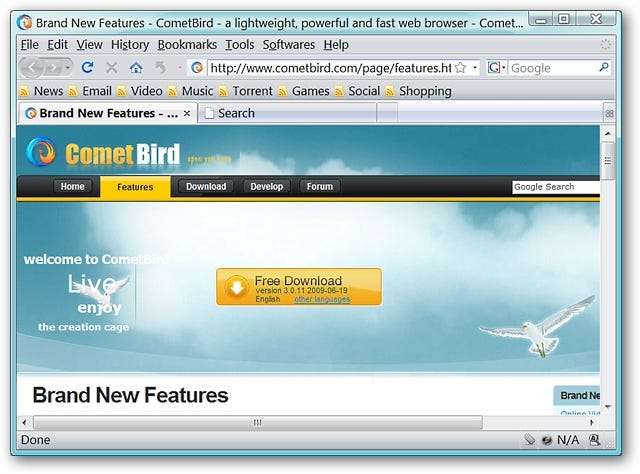
Nopea tarkastelu Asetukset-ikkunasta näyttää samanlaisen asennuksen kuin Firefox.

Täällä asiat alkavat näyttää välitöntä eroa. CometBird asentaa viisi lisäosaa selaimeen asennuksen aikana. Asennetut lisäosat ovat: BitComet Video Downloader, selaimen käyttöliittymän parannus, CometMarks-kirjanmerkkien synkronoija, Ctrl-välilehti ja ohjelmistopäivitysten tarkistus.
Nopeana testinä sen selvittämiseksi, asennetaanko muita lisäosia ongelmitta, valittiin ChromaTabs Plus ja Flagfox. Molemmat asennettu ongelmitta ja CometBird näyttää olevan yhtä lisä- ja teemaystävällinen kuin Firefox.
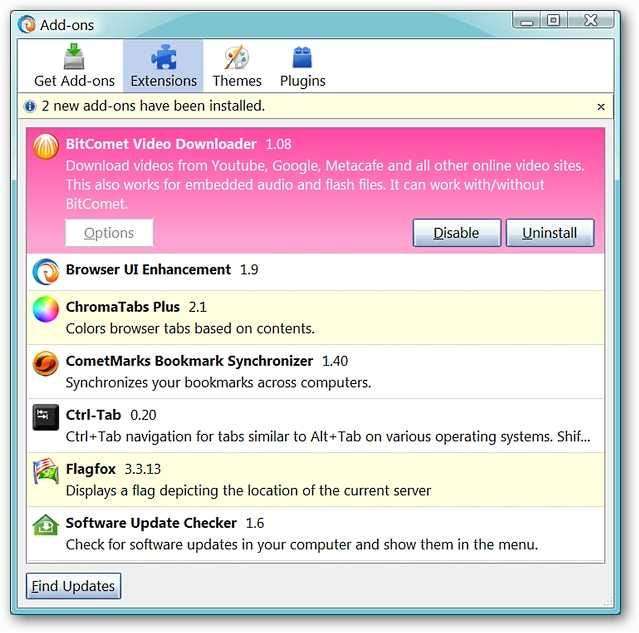
CometBird-ohjelman valikkopalkista löydät lisäyksen, jota ei ole Firefoxissa ... ”Ohjelmistovalikko”. Se näyttää luettelon suositelluista ohjelmistoista, luettelon ohjelmistoista (ja niiden versionumeroista), joiden se pystyy tunnistamaan tietokoneessasi jo oleviksi (näkyy kohdassa ”Päivitetyt ohjelmistot”), ja sitten sivuvalikon “Beta-versiot”.

Valikkopalkin muut osat ovat melkein samat kuin Firefox. Kun sinulla on ollut tilaisuus tutustua CometBirdiin, on aika tutustua Online-synkronointitilin perustamiseen CometMarksilla. Voit käyttää CometMarks-valikkoa kahdessa paikassa… joko "Työkalut-valikon" kautta tai napsauttamalla hiiren kakkospainikkeella selaimen oikeassa alakulmassa olevaa CometMarks-painiketta (oranssi väri osoittaa, että olet kirjautunut aktiivisesti tiliisi).

Täällä näet "Sanakäännös", "CometMarks Note" ja "CometMarks Settings" -painikkeet näkyvät aktiivisina. Kun olet kirjautunut sisään, käyttäjätilisi nimi näkyy myös oikeassa alakulmassa.
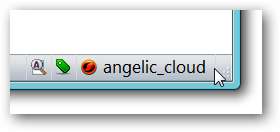
Tämä on asetusikkuna kirjanmerkkien synkronoimiseksi online-tilisi kanssa. Jos sinulla ei ole tiliä, voit aloittaa napsauttamalla Luo tili -linkkiä.

Jos rekisteröidyt tilille, tämä on vaadittava lomake ja tiedot. Kaikki on hyvin suoraviivaista ja sen perustaminen vie vain hetkiä.
Huomautus: Comet Passport ei käsittele tilin rekisteröintiä, jos sinulla on viiva missä tahansa lomakkeeseen syötetyssä tiedossa (esim. Käyttäjänimi tai sähköpostiosoite). Alaviivat toimivat kuitenkin hyvin.

Kun olet määrittänyt tilin, tämä näkyy selainikkunassa, joka näyttää online-tilisi. Huomaa, että kirjanmerkkiesi ohella on myös osa henkilökohtaisia muistiinpanoja varten. Kirjanmerkkien synkronointi on määritetty synkronoimaan kirjanmerkkisi automaattisesti viiden minuutin välein ( oikein mukava! ).
Huomaa: Kohta, joka on pidettävä mielessä, jos yrität käyttää kirjanmerkkejäsi suoraan online-tili-ikkunasta. Yksittäiset kirjanmerkit avautuvat helposti kaksoisnapsauttamalla uuteen välilehteen, mutta kansioiden sisällä olevia kirjanmerkkejä ei voida käyttää.

Tässä on "CometMarks Note" -ikkuna, johon pääsee napsauttamalla selaimen oikeassa alakulmassa olevaa vihreää tag-painiketta.
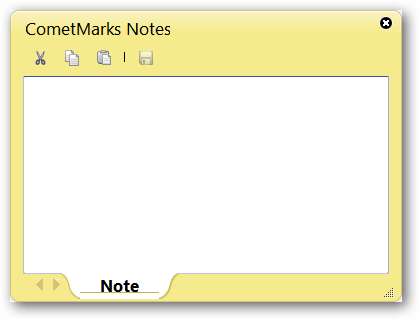
Yksi CometBirdin käytön eduista on vähentynyt jalanjälki myös järjestelmän resursseissa.

Synkronoidaan CometBirdin muiden asennusten kanssa
Joten sinulla on CometBird asennettu kotitietokoneellesi, mutta entä tietokoneesi työssä tai koulussa? Ei ole ongelma! CometBirdistä on saatavana kannettava versio, joka toimii aivan kuten kannettava Firefox. Kun olet määrittänyt kannettavan version (tai säännöllisen asennuksen toiseen tietokoneeseen) ja siirtynyt synkronoimaan kirjanmerkkisi, tämä on ikkuna, joka näkyy, kun olet kirjautunut tilillesi.
Sinulla on kolme vaihtoehtoa: Jos haluat yhdistää kaikki kirjanmerkit (online-tili ja selaimesi), korvaa selaimesi kirjanmerkit online-tilillä olevilla kirjanmerkeillä tai korvaa verkkotilisi kirjanmerkit selaimessasi. Valinta on hyvä!

Pidä hauskaa ja (mielenrauhaa) synkronoitujen kirjanmerkkiesi kanssa!
Linkit
Huomaa: CometBirdin nykyinen kannettava versio on yksi julkaisu normaalin asennustiedoston takana.
Lataa CometBird (versio 3.0.11)
Lataa Portable CometBird (versio 3.0.10)
CometMarks-kirjautuminen / kotisivu







